如果您正在尋找功能強大且免費的數字營銷報告軟件,那么 Google 的 Data Studio 就是您的最佳選擇。
Google 的免費可視化和報告工具自 2016 年以來一直存在,并且隨著時間的推移變得越來越好,每月都會推出新的功能更新和改進。
雖然 Data Studio 可以輕松連接到數據源并自動生成報告,但您仍然需要決定哪些可視化和信息對您的受眾最有用。
使用本文中的示例獲取圖表靈感和指導,以克服空 Data Studio 畫布上的“空白頁綜合癥”。
為您的受眾創作
您的客戶和領導團隊可能不像您那樣熟悉付費營銷的細微差別。
對于您來說似乎顯而易見的見解對于經驗不足的人來說可能完全不清楚。
采取額外步驟:
- 拼出首字母縮略詞、使用標題和縮微文案。
- 定義技術術語。
- 增強顏色和形狀等預先注意的屬性。
- 尋找方法來幫助您的客戶理解他們正在查看的數字的含義。
客戶報告的基本 Google Ads 可視化
從這些可視化開始,輕松提供清晰、高價值的數據和見解。
如果您是 Data Studio 的新手,請查看此初學者指南,了解如何設置您的第一份報告,以便您可以輕松遵循這些說明和建議。
1.KPI記分卡
記分卡是大多數數字營銷報告和儀表板的主要內容——這是有充分理由的。
它們可以幫助您的客戶快速查看關鍵指標和 KPI(關鍵績效指標)的績效。
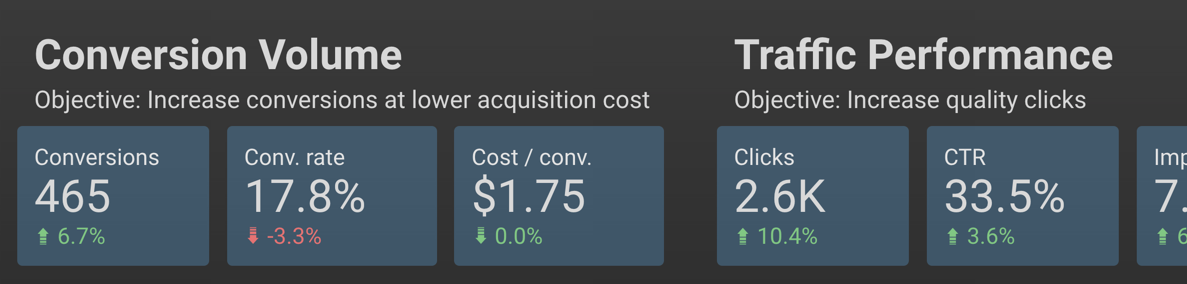
您可以為幾乎任何您想要展示的指標創建記分卡。
我建議按重要性順序排列它們(KPI,例如開頭的轉化數據,結尾的流量數據)。
添加比較指標,并在“樣式”面板中調整顏色(如下所示),這樣每次點擊費用等指標的增加就不會出現綠色的“向上”箭頭。
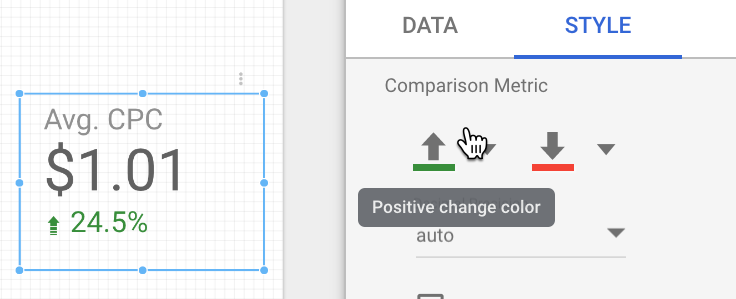
以下是將此可視化放在一起所需的指標和維度的快速概述:
如何創建記分卡
- 數據范圍維度:月。
- 指標:每個記分卡使用一個關鍵指標。
- 比較數據范圍:選擇上一期間、上一年或自定義。
2. 引人注目的表格
您可以在 Data Studio 中構建的表格不是您用來發送給客戶的簡單 Excel 圖表。
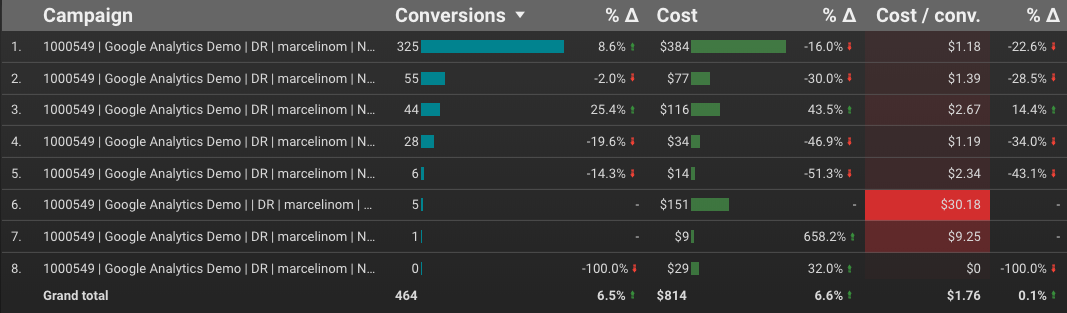
通過使用顏色、條形圖、熱圖、時間比較和目標等內置功能,您可以快速將注意力吸引到表格中最重要的元素。
You can control each metric’s formatting from the Style panel.
In this example, Column #1 displays both bars and compact numbers, with a target value of 50:
How to Create Tables
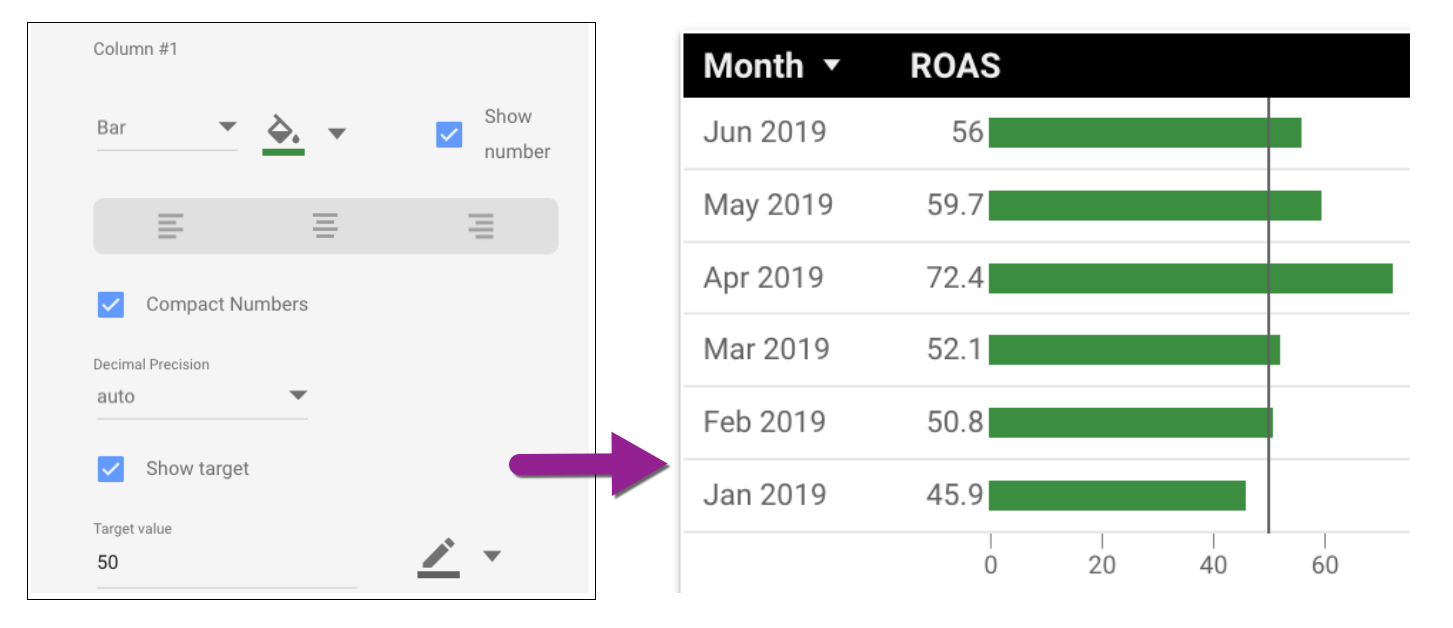
- Dimension: Campaigns (shown); Accounts, channels, ad groups or other segments will work
- Metrics: Choose metrics that contribute to the story you’re telling; remove non-essential metrics
3. Charts with Reference Lines
Regular line graphs and area charts are useful on their own, but reference lines go the extra step of showing your audience at a glance whether performance is meeting the goal.
These two charts contain identical performance information, but the use of a reference line helps them tell different stories.
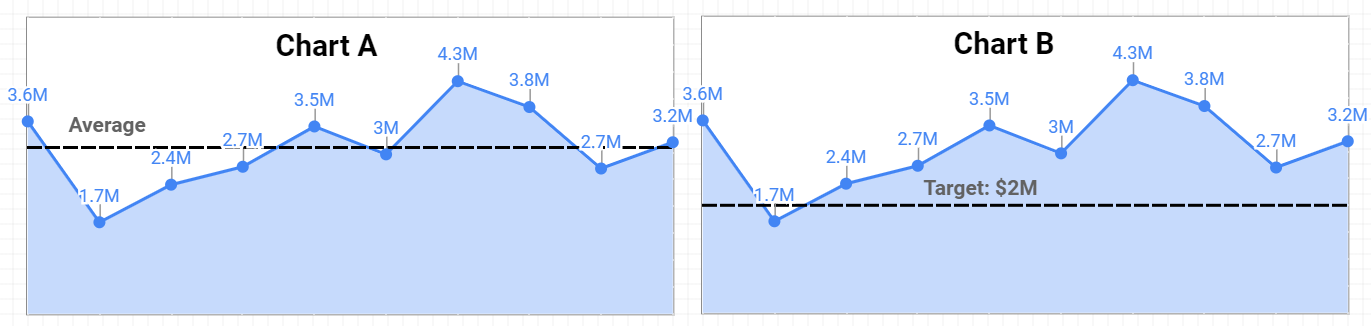
Chart A is using a line based on an average revenue, helping us quickly identify that three of the last four months outperformed the average.
圖 B 使用目標參考線,目標為 200 萬美元。
我們立即看到,除了第二個月之外,其他月份都達到了目標收入。
謹慎而有策略地使用參考線,以確保您將注意力集中在其所屬的地方,而不是用任意選擇的基準分散讀者的注意力。
如何添加參考線
- 創建圖表。
- 轉到“樣式”面板。
- 選擇參考線類型(常數值、度量或參數)。
- 選擇計算或值。
4. 轉化類型突破
有些指標就像樂高積木一樣——定義明確且一致。點擊就是點擊就是點擊。
有些指標就像 Play-Doh——由用戶的想象力定義。轉化就是銷售——無需等待!現在它也是頁面視圖。
不要讓定義不一致的轉化影響您的報告;清楚地顯示哪些轉化類型對總數做出了貢獻。
下面是一個堆積柱形圖,說明了轉化類型隨時間的變化情況:
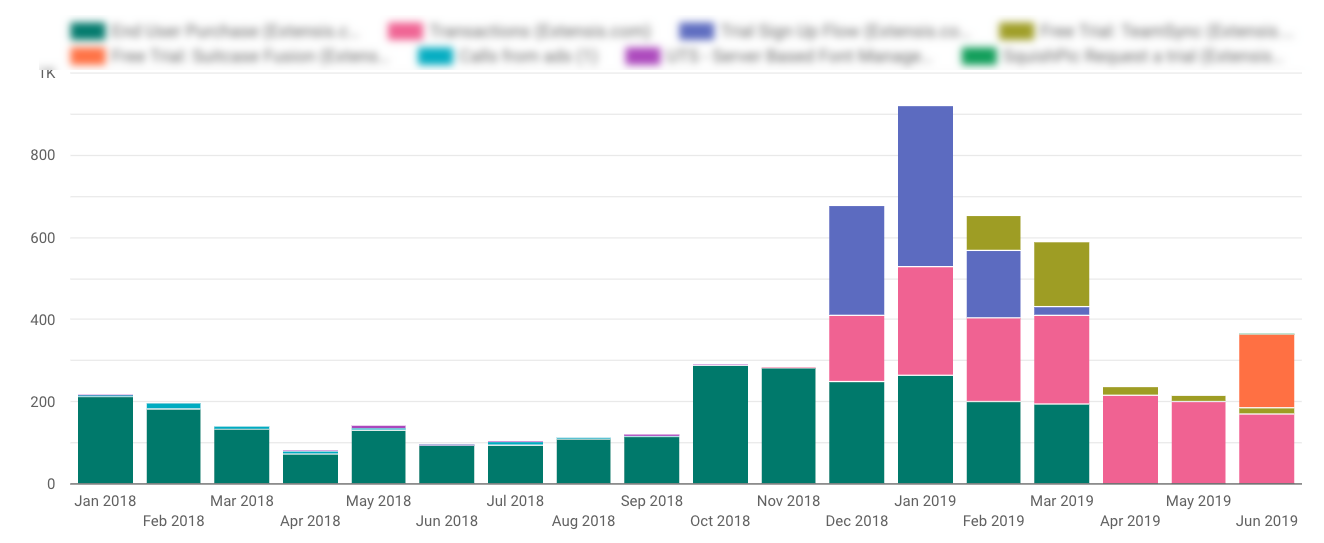
以下是不同可視化效果的堆積面積圖中的相同數據:
如何創建轉換類型圖表
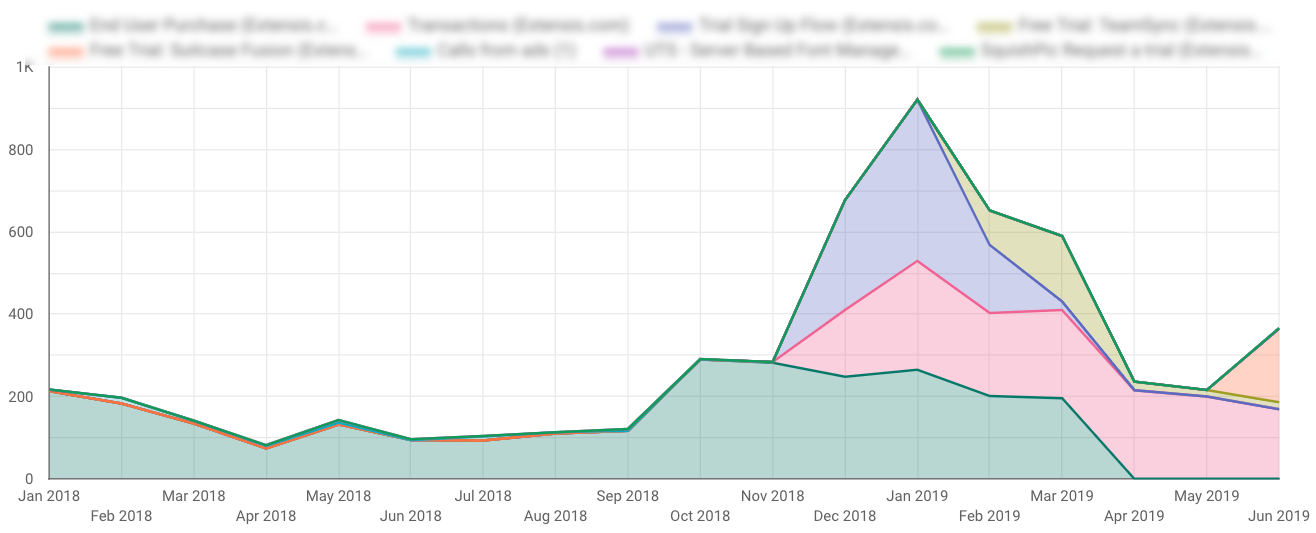
- 維度:月。
- 細分維度:段轉換類型名稱。
- 指標:轉化。
- 排序:月。
5.本地操作-點擊類型突破
當您投放附加地址信息和本地搜索廣告時,轉化會變得更加復雜。
谷歌將網站訪問量和菜單瀏覽量等指標納入“所有轉化”中,這可能會給營銷人員帶來報告難題。
即使附加地址信息不影響標準轉化目標,點擊次數仍會產生費用。
如何在不夸大轉化次數的情況下展示本地操作的價值?
我最喜歡的解決方案是創建一個“增值”可視化,顯示點擊類型的突破。
客戶可以輕松地看到這些非轉化點擊正在推動電話、聊天和其他對其業務重要的互動:
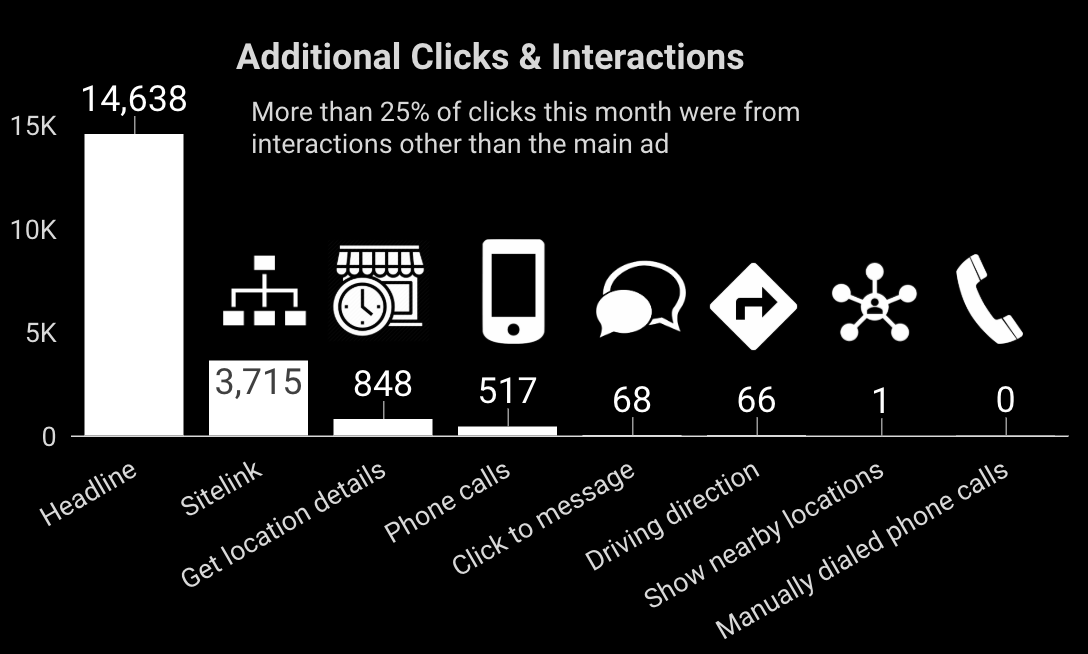
添加圖標是可選的,但有助于通過公認的令人困惑的點擊類型名稱來傳達各種活動。
如何創建點擊類型細分圖表
- 尺寸:單擊“類型”。
- 指標:點擊次數(如圖所示);您還可以使用“所有轉化次數”、“每次點擊費用”或“成本”指標。
- 排序:點擊次數。
6. 同比表現——時間序列
在這樣的一年里,比較過去業績的圖表對于向客戶和利益相關者提供數字背后的背景至關重要。
您不僅需要對逐年收入進行基準測試,還需要對其他指標進行基準測試,例如支出、展示份額、廣告支出回報率等。
在此示例報告頁面中,主要同比收入圖表通過包含支出和 ROAS 的時間序列圖表來輔助。
如何創建逐年績效圖表
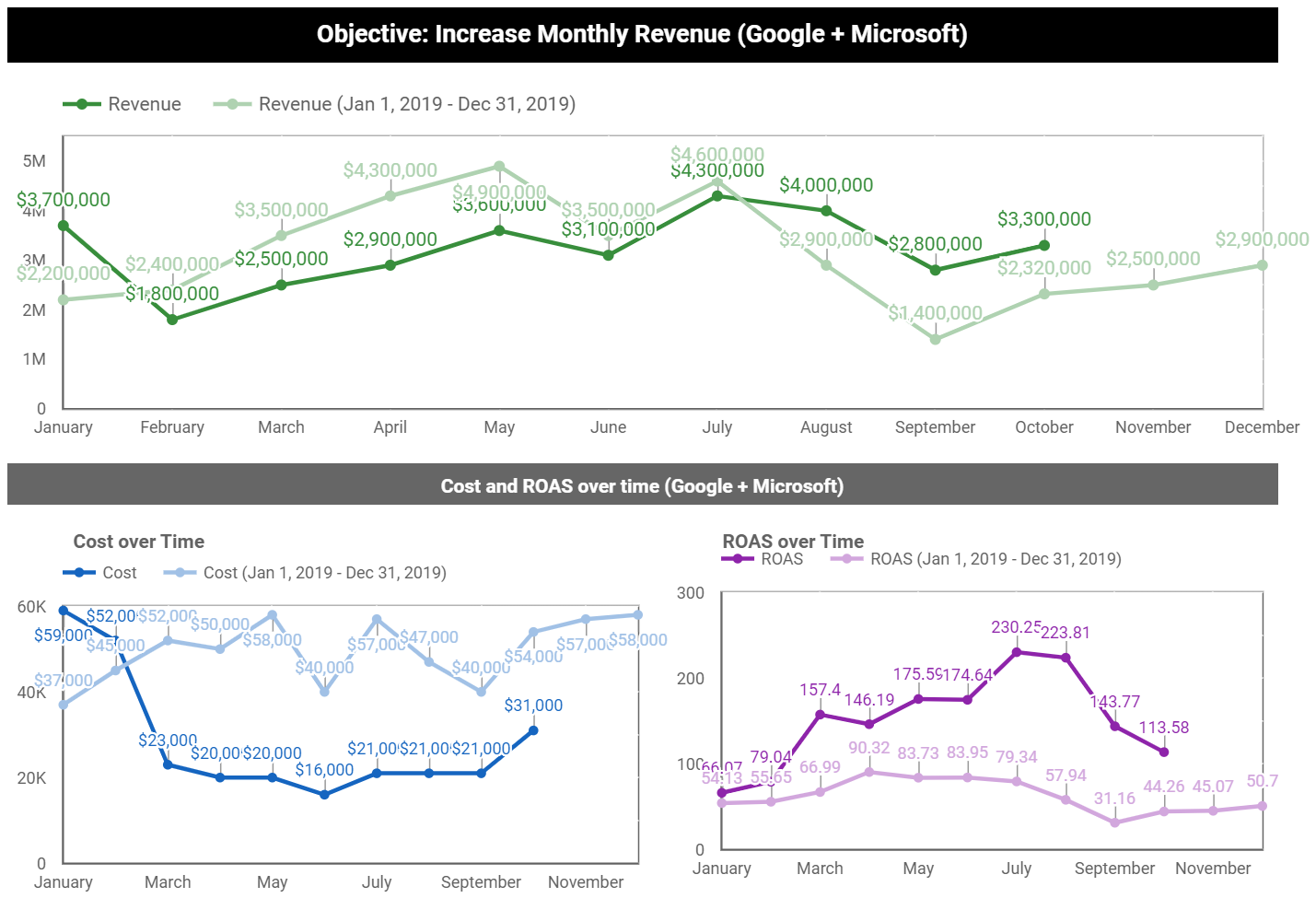
- 日期范圍維度:日期。
- 維度:月。
- 指標:您想要比較的任何指標。
- 將默認日期范圍設置為“高級”(1 月 1 日 – [今天減去一個月])。
- 將“比較”日期范圍設置為去年(1 月 1 日至 12 月 31 日)。
客戶報告的中級 Google Ads 可視化
現在您已經掌握了如何準備這些可視化的竅門,讓我們看一下更高級的示例。
設置這些需要花費更多的精力,但是一旦您學習了該技能,您將能夠將其應用到所有圖表和報告中。
7. 熱門廣告展示位置
這種布局可視化是客戶最喜歡的。
它不僅列出了廣告出現的網站或頻道的名稱;它還允許您的客戶點擊活動網址,以便他們可以查看投放廣告的網站。
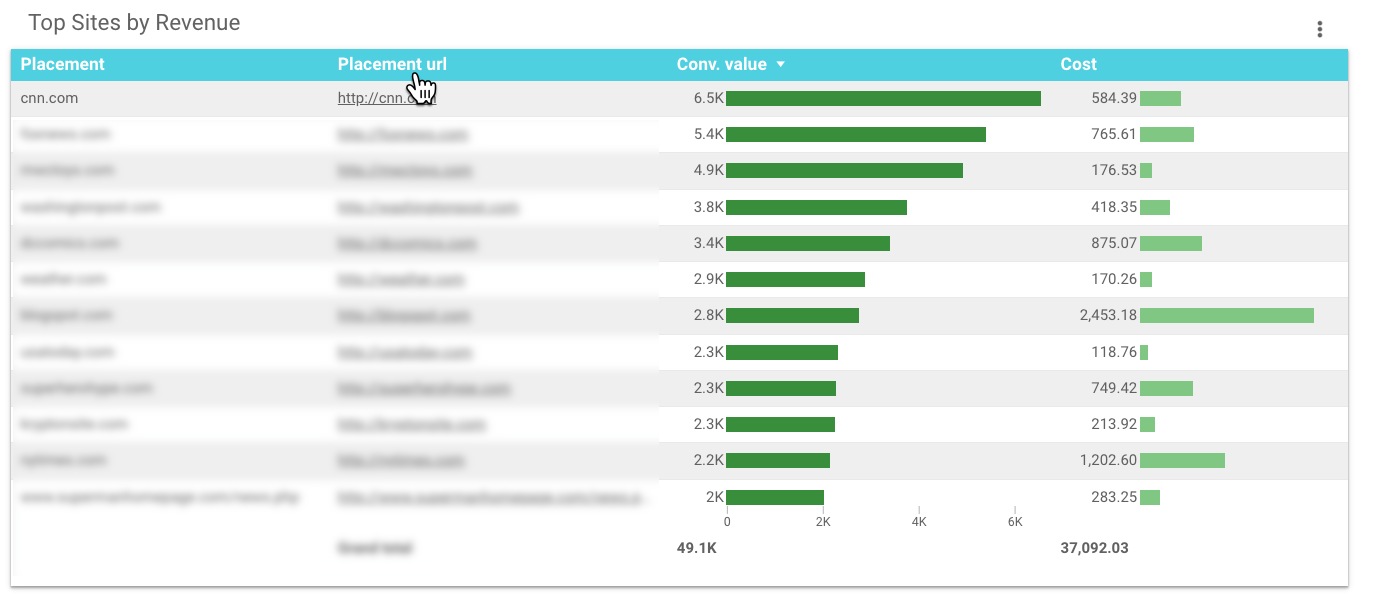
是什么讓這個表變得復雜?
Data Studio 沒有展示位置數據字段。
要創建此圖表,您需要將展示位置詳細信息從 Google Ads 導出到 Google 表格,然后將 Google 表格連接為報告中的新數據源。
本教程將引導您完成所有步驟,包括如何添加數據源。
如何創建頂級廣告展示位置圖表
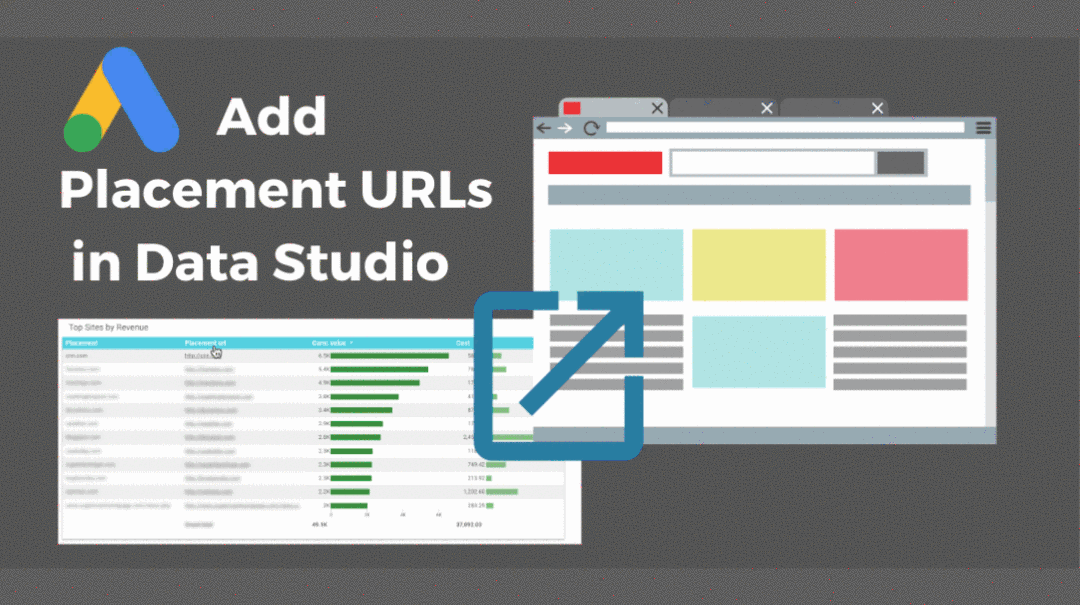
- 尺寸:放置。
- 維度:展示位置 URL。
- 指標:轉化次數 價值和成本(如圖所示);幾乎任何指標都可以在這里發揮作用。
- 排序:轉化次數 價值。
8. YouTube 廣告效果
客戶喜歡了解和體驗他們的廣告效果如何,因此這種可視化是另一個最愛。
您可以讓人們直接從報告中觀看廣告,而不是列出視頻標題或廣告名稱的效果數據的表格:
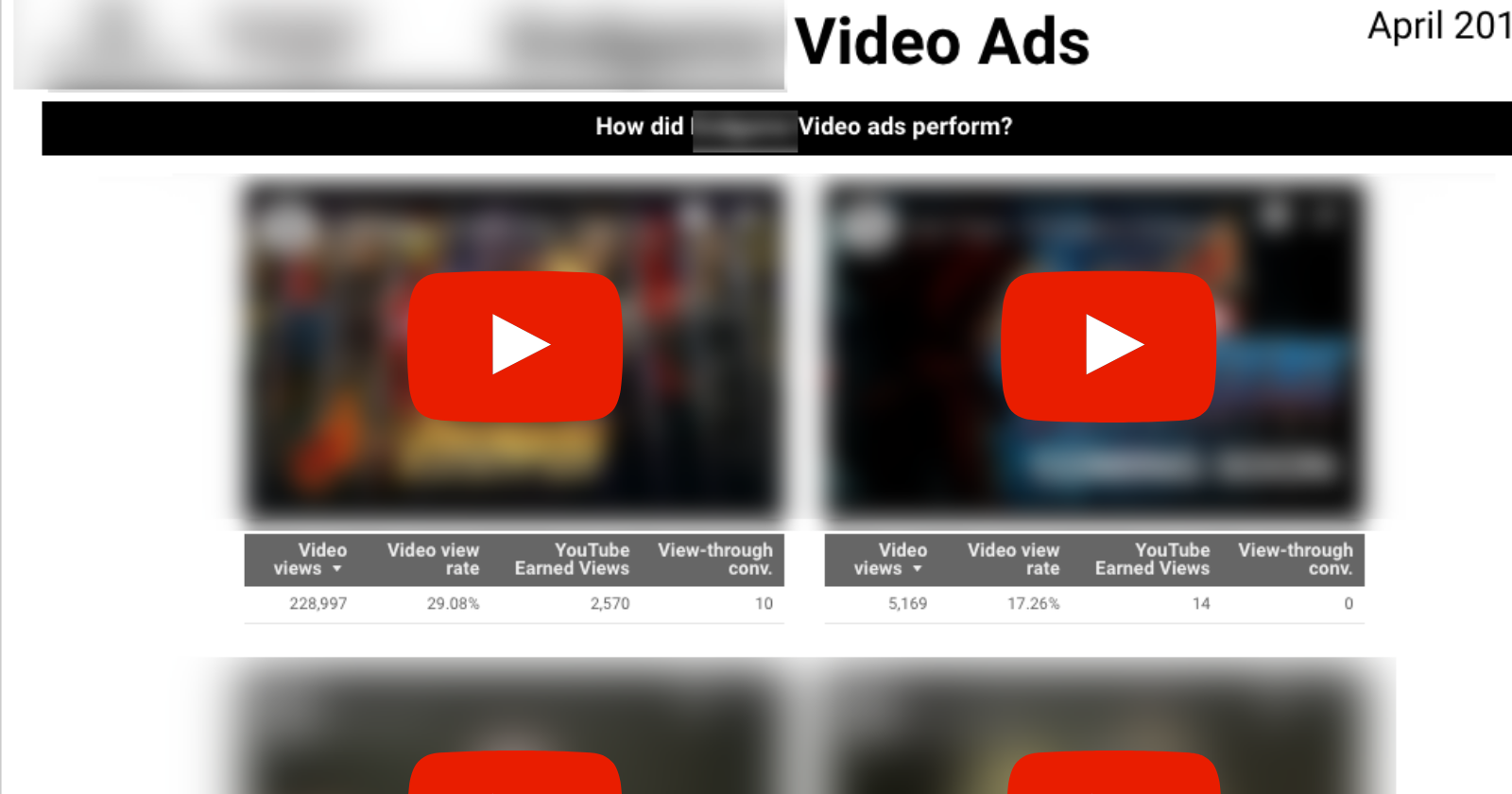
添加視頻很容易;只需嵌入 YouTube URL 即可。
要重新創建表格以使它們對于視頻來說是唯一的,您需要為每個表格創建一個過濾器。
如何創建 YouTube 廣告效果可視化
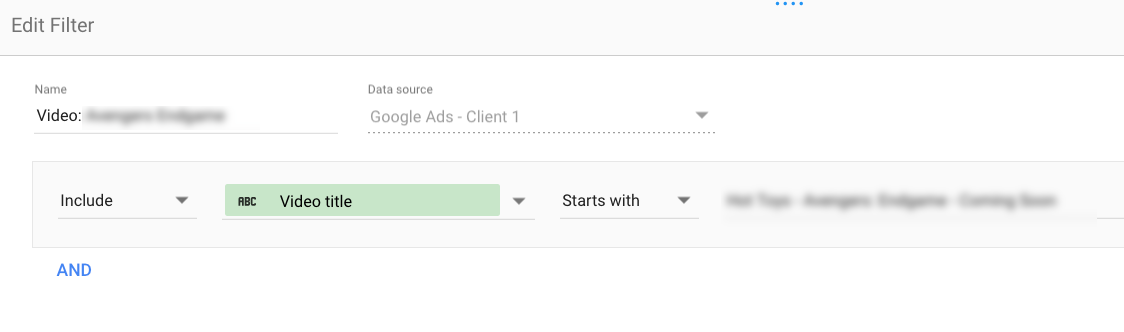
- 嵌入 YouTube 視頻。
- 尺寸:(未應用;使用視頻過濾器)。
- 指標:視頻觀看次數、視頻觀看率、YouTube 贏得觀看次數、瀏覽轉化(如圖所示);很多別的。
- YouTube 指標可用,包括觀看率。
9.微觀比較條形圖
Data Studio 的內置日期比較很有幫助,但也有局限性。
您可以比較兩個時期(例如逐月或逐年),但無法比較所有三個時期。
這些微型條形圖解決了這個問題,讓三個時間段一目了然:
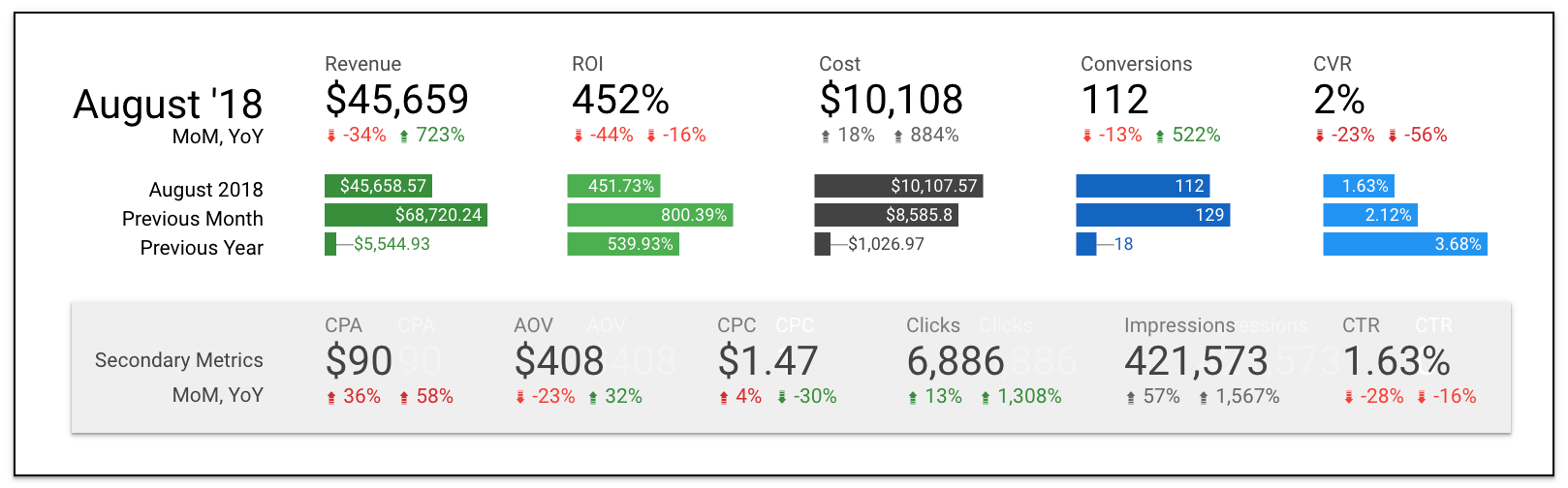
如果您想了解環比和同比記分卡的比較,這里解釋了一些格式設置技巧。
要創建微條形圖,您本質上需要“暫存”維度以僅拉取選定的月份。
這可以使用 Google Sheets 作為源來完成,或者在 Data Studio 中創建過濾器以對顯示的月份進行硬編碼。
您可以觀看有關如何使用 Google 表格創建微型條形圖的 YouTube 教程。
如何創建微型條形圖
- 維度:月或年月。
- 指標:您的 KPI,每個圖表一個。
- 排序:月。
搜索客戶報告的景觀可視化
要了解付費搜索性能的原因和影響,有助于檢查外部因素。
這些可視化通過查看更大的趨勢和活動來提供更深入的背景。
10.谷歌趨勢數據
當本月的表現與上個月顯著不同時,客戶想知道原因。
賬戶發生了什么變化,還是有更大的趨勢在起作用?
Google 趨勢可以幫助您展示季節性、新聞周期和其他事件對廣告效果的影響。
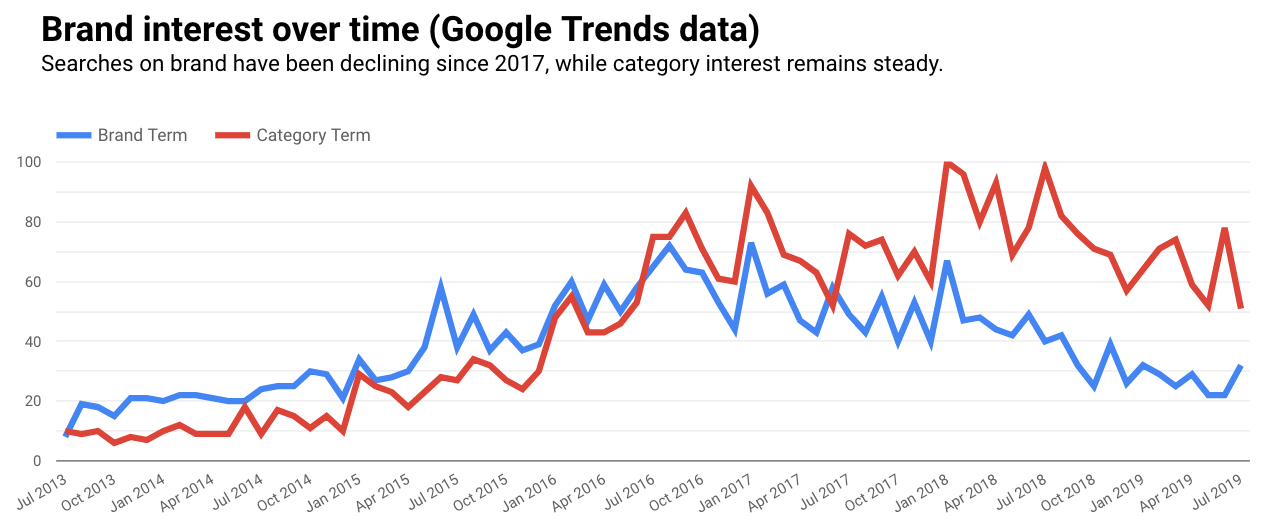
Google 趨勢沒有直接連接器,但您可以將數據下載到 Google 表格或使用 strategiq.co 的 gtrends.app 等解決方法。
如何創建谷歌趨勢圖表
- 連接您的數據源。
- 維度:年月。
- 指標:品牌和類別搜索詞(如圖所示);任何指標都可以。
11. 谷歌分析渠道突破
即使付費搜索是您的全部重點,它也可能不是您的客戶關心的全部。
包含 Google Analytics 數據作為參考有助于顯示渠道與之前時間段之間的關系。
此圖表顯示收入、每個訂單的收入以及按渠道劃分的平均訂單價值。
它還顯示與上個月的比較,并可以輕松查看每個渠道對總收入的貢獻百分比。
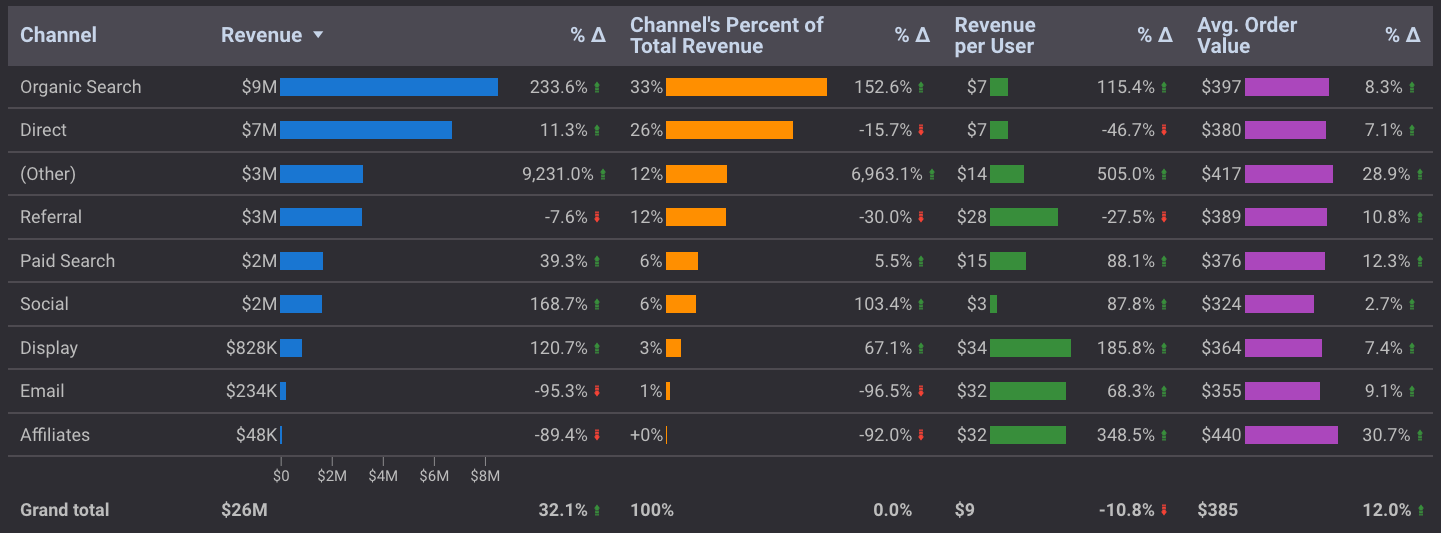
付費搜索收入環比增長 40%。
但在我們過度祝賀自己之前,我們可以從這張圖表中看到,大多數渠道都經歷了類似的上升。
用于比較可視化的新功能是樹形圖。
雖然它(尚未)在不懸停的情況下顯示指標值,但它確實更好地顯示了較大和較小貢獻者之間的關系。
如何創建 Google Analytics 圖表(表格或樹形圖)
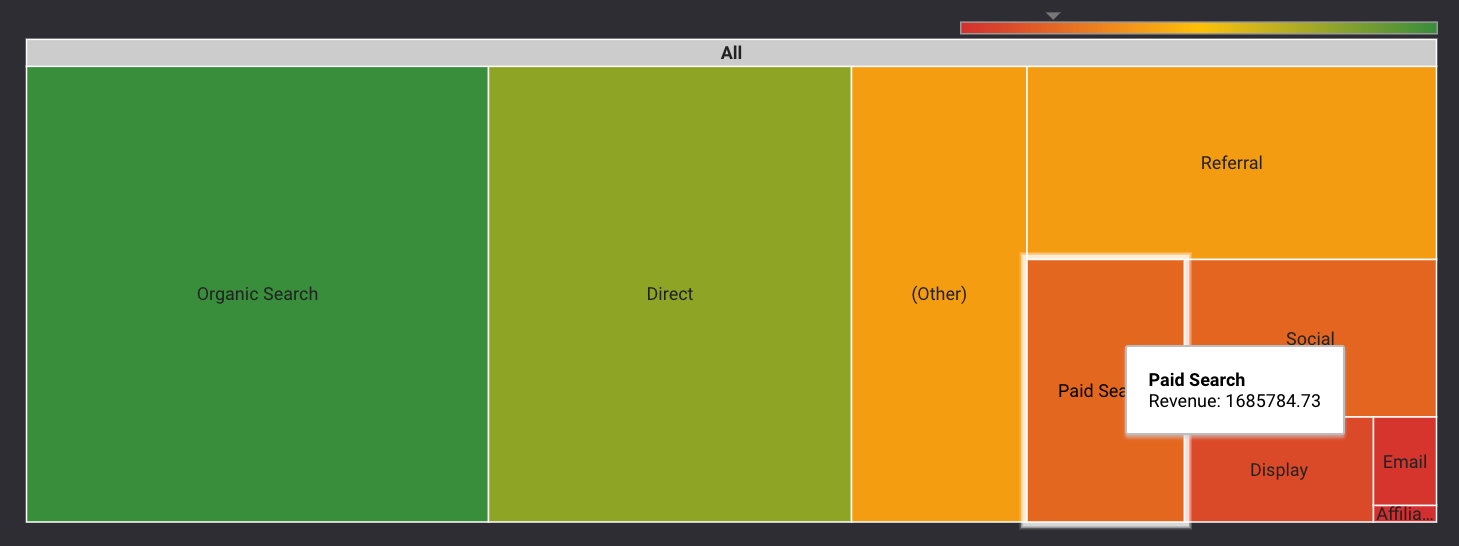
- 使用 Google Analytics 作為數據源。
- 維度:默認渠道分組。
- 指標:收入、收入占總收入的百分比、每個訂單的收入、平均訂單價值。
- 排序:收入。
- 時間比較(表格):上一時期。
12. 拍賣洞察散點圖
在本文分享的所有可視化中,這張拍賣洞察圖表是最喜怒無常的。
對于初學者來說,您公司的域由(空)值表示,并且從那里開始走下坡路。
但如果你能讓它發揮作用,它就會成為表格的一個很好的視覺伴侶,讓你一目了然地傳達幾個關鍵的競爭指標。
我們還能夠訪問無法從界面或下載中獲得的詳細競爭對手數據。
此圖表顯示了多個競爭對手的展示份額、排名份額和平均排名之間的關系:
還有其他(更穩定)的方法來創建拍賣洞察圖表,但我發現這種格式使其最容易解釋。
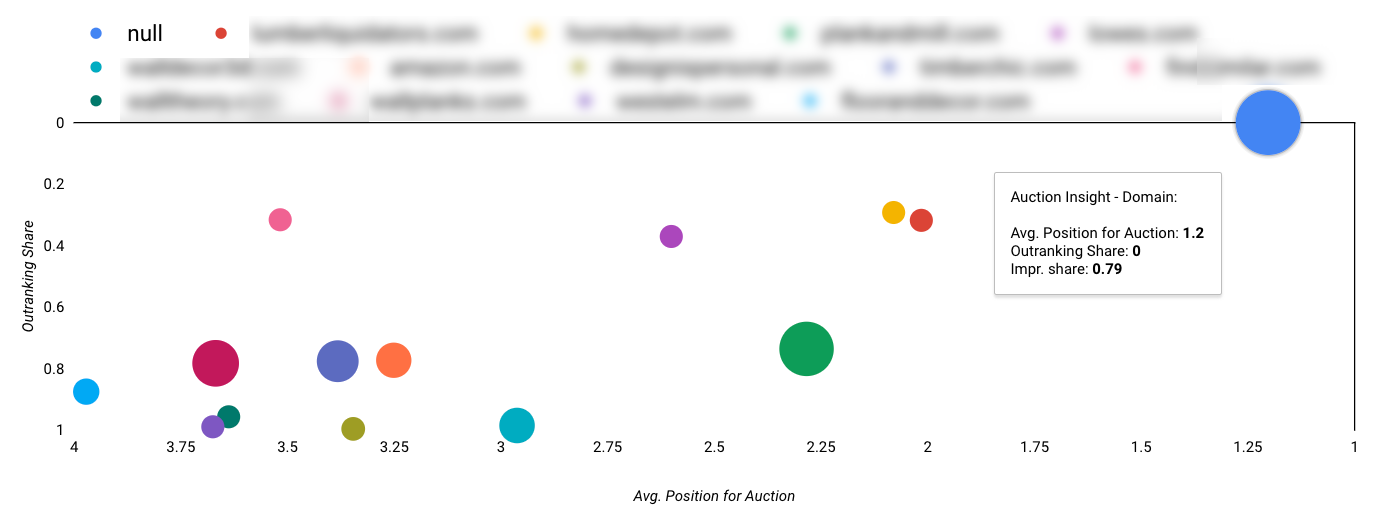
如何創建拍賣洞察圖表
- 維度:拍賣洞察散點圖。
- 指標 X:平均。拍賣位置。
- 指標 Y:排名領先份額。
- 氣泡大小:印象份額。
- 排序:平均 拍賣位置(升序)。
- 注意:所示圖表使用反向 X 軸和反向 Y 軸,最小 X 軸值設置為 1。
內部報告的 Google Ads 可視化
并非您構建的所有 Data Studio 可視化都應該面向客戶。
您需要自己的工具來進行日常監控和管理。當你是自己的聽眾時,你不必對演示那么挑剔。
這些可視化非常適合內部報告,可幫助您實時識別績效并采取行動。
13. 節奏子彈圖
Google Ads 界面為您提供了大量有用的數據,但它無法幫助您了解針對特定目標的進度。
Data Studio 儀表板可以向您顯示每日平均值、目標進度、月至今進度等:
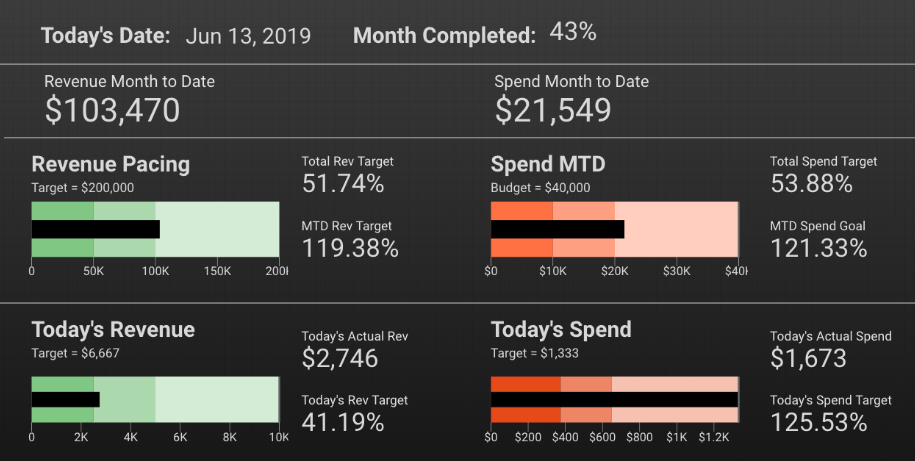
要構建此信息中心,如果您直接從 Google Ads 提取數據,則需要創建一些計算字段。
如果您使用 Google 表格作為數據源,則可以在那里進行計算。
由于當前日期范圍的限制,這些計算字段可能會很復雜。
如何創建此節奏儀表板
- 日期:表格(維度:天,日期范圍:今天)。
- 完成月份:記分卡(計算字段或 Google 表格)。
- 子彈圖:基于您的目標和目標。
- 其他記分卡:計算字段或 Google 表格。
14. 放大/縮小時間序列圖表
付費搜索營銷人員面臨的挑戰之一是需要深入了解精細數據,同時又不忽視高層趨勢。
如果您需要同時查看大數據和小數據,您可以將相同指標的多個快照添加到 Data Studio 中的儀表板中。
這組時間序列圖表顯示了 30 天、90 天和 12 個月的成本和轉化價值。頂部過濾器控制正在審核的廣告組:
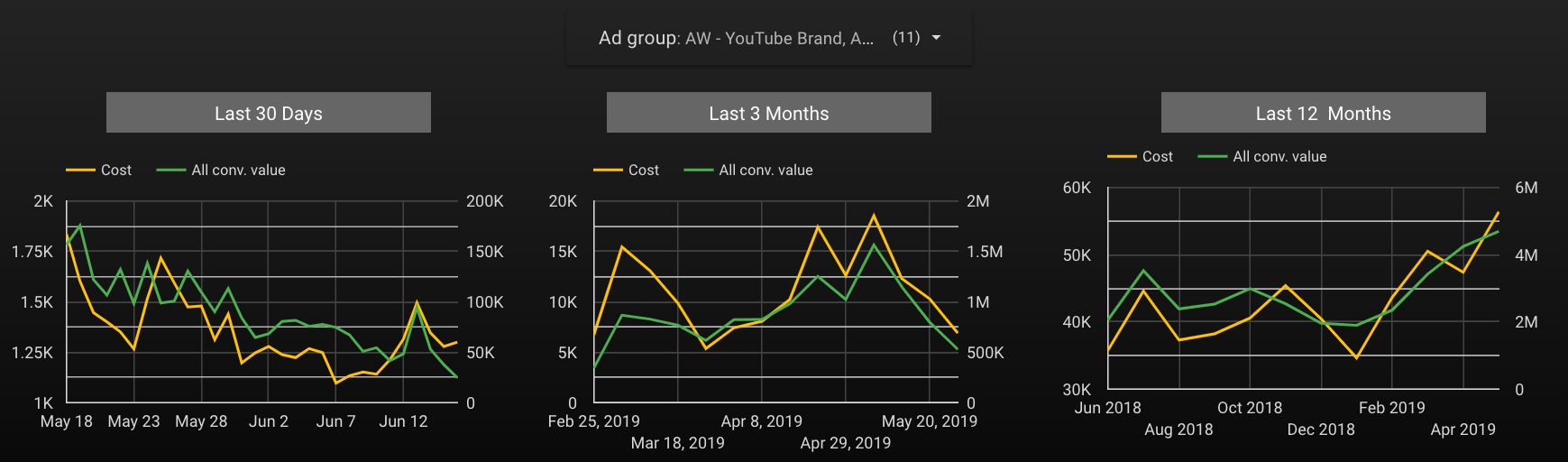
雖然短期內成交量在下降,但隨著時間的推移,成交量一直在穩步增加。
在客戶報告中使用類似的布局并沒有什么問題,但我建議提供一個精心策劃的視圖來提供特定的答案,而不是包含過濾器控件并讓客戶承擔挖掘數據和發現答案的負擔。
如何創建時間序列范圍
- 維度:1=日,2=周,3=月。
- 指標:成本、所有轉化價值(顯示);可以使用任何度量。
結論
數據可視化幫助您講述客戶可以理解和學習的故事;它們不僅僅用于裝飾或報告填充物。
您越能輕松地構建有意義的圖表和圖形,您就越能更好地解釋數據并幫助其他人做同樣的事情。
